如何使用photoshop cs6设置图片的HDR色调?
1、在photoshop cs6中打开原图

2、打开图片后,点击【图像】菜单,再选择【调整】下的【HDR色调】
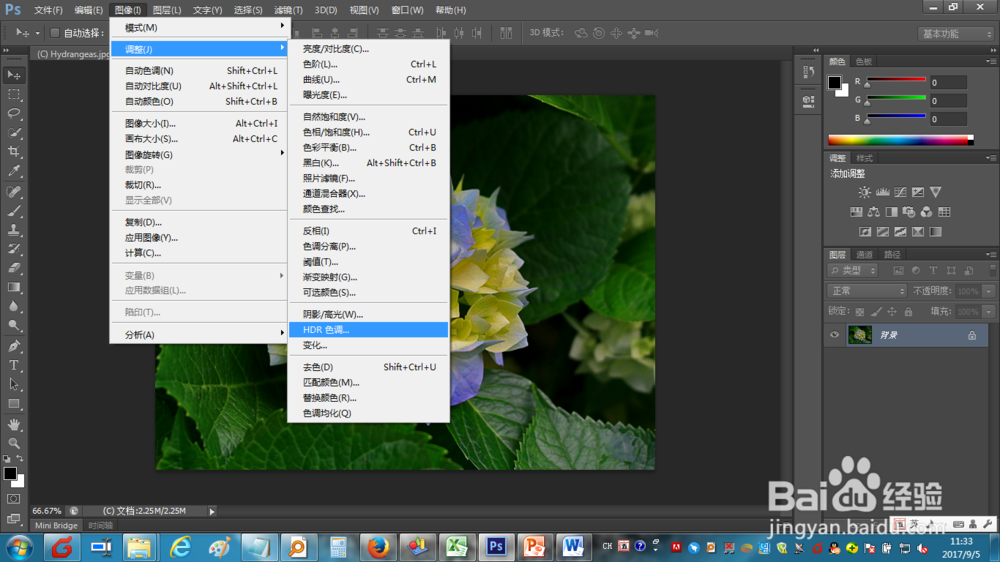
3、在【HDR色调】界面,调整【边缘光】下的半径与强度浮标,此时可以预览到边缘光调整效果

4、在【HDR色调】界面,调整【色调与细节】下的灰度系数、曝光度、细节,此时可以预览到色调与细节调整效果

5、在【HDR色调】界面,调整【高级】下的阴影、高光等浮标,此时可以预览到高级调整效果

6、确定设置无误后,点击确定,完成HDR色调设置

声明:本网站引用、摘录或转载内容仅供网站访问者交流或参考,不代表本站立场,如存在版权或非法内容,请联系站长删除,联系邮箱:site.kefu@qq.com。
阅读量:41
阅读量:52
阅读量:63
阅读量:163
阅读量:48